Hur spelar man Pubg Mobile med tangentbord och mus?
27 april 2022 • Arkiverad till: Mirror Phone Solutions • Beprövade lösningar
Olika åldersgrupper är involverade i spel, och därför använder de olika plattformar för det. Professionella spelare spelar med mus och tangentbord på datorer eller bärbara datorer. Medan barn mest spelar spel på mobiltelefoner. Andelen personer som spelar spel ökar dag för dag. Människor tycker att det är bekvämt att koppla av och underhålla sig själva genom spel.
För detta ökande förhållande är det nya tillägget och uppfinningen inom spelteknik som välsignelser. De gamla teknikerna och verktygen ersätts av nya tekniker och briljanta verktyg som gör saker roligare. Många spelar och tycker om PUBG-mobil, men få kanske vill spela med tangentbord och mus.
Detta kan tyckas vara en stor fråga, men artikeln har några mirakelsvar på denna stora fråga, som att dela hur en användare kan spela PUBG mobil med tangentbord och mus för kontroll.
Del 1. Spela PUBG Mobile med tangentbord och mus på en dator
Skapa förändring i spelvärlden och revolutionera spelarens liv genom att introducera olika sätt att spela spelet och njuta av tiden. I avsnittet nedan kommer vi att dela hur en användare kan spela PUBG mobil med tangentbord och mus. Användare kan spegla mobilskärmen till datorn eller bärbara datorn och njuta av spelet. Vi kommer också att guida dig om hur du kan spela PUBG mobil på en PC genom att ladda ner en emulator.
1.1 Spegla och styr PUBG Mobile med MirrorGo
Att spela spel på mobilen kan vara väldigt stressande och tröttsamt ibland, men tänk om du kan njuta av samma spel på en stor skärm? Wondershare MirrorGo låter användare spela Android-spel genom att spegla dem på stationära eller bärbara datorer. På grund av den parallella funktionen hos Android-enheter och datorer är andra mobila funktioner också tillgängliga.
Det fantastiska verktyget fångar användarnas uppmärksamhet eftersom det erbjuder dig att spela med både mus och tangentbord. Verktyget garanterar en fantastisk utsikt. Ett annat fantastiskt faktum med verktyget är att det tillåter användare att spela in den aktuella aktiviteten på skärmen. Skärminspelningen är i HD-kvalitet. Verktyget är mycket fördelaktigt och fascinerande; låt oss läsa dess funktioner för mer kunskap;
- Verktyget gör det möjligt att spela in och dela innehåll från enheter till datorer.
- Det briljanta verktyget låter användaren hantera mobila applikationer från en bärbar dator/dator.
- Användare kan helt komma åt sina mobiltelefoner från en dator med tangentbord och mus.
- Verktyget ger en stor skärmupplevelse tillsammans med skärmspegling i HD-kvalitet.
Om du vill spela PUBG mobil genom att ställa in ett tangentbord och en mus med det, bör du följa steg-för-steg-guiden nedan.
Steg 1: Spegla med datorn
Anslut din smartphone till datorn och fortsätt med att aktivera dess "Utvecklaralternativ". Efter detta, aktivera "USB Debugging" för din smartphone. Efter den nödvändiga ersättningen kommer skärmen på din smartphone att speglas över datorn.
Steg 2: Slå på spel på enheter
Fortsätt med att starta spelet på din smartphone. MirrorGo visar samma skärm över datorn och maximerar skärmen för bättre vy och spel.

Steg 3: Spela PUBG mobil med tangentbord och mus
När du är på väg att spela PUBG mobil via plattformen, skulle du initialt använda standardnycklarna för spelet. Du kan anpassa tangenterna för att spela spel med tangentbord och mus med hjälp av MirrorGo.
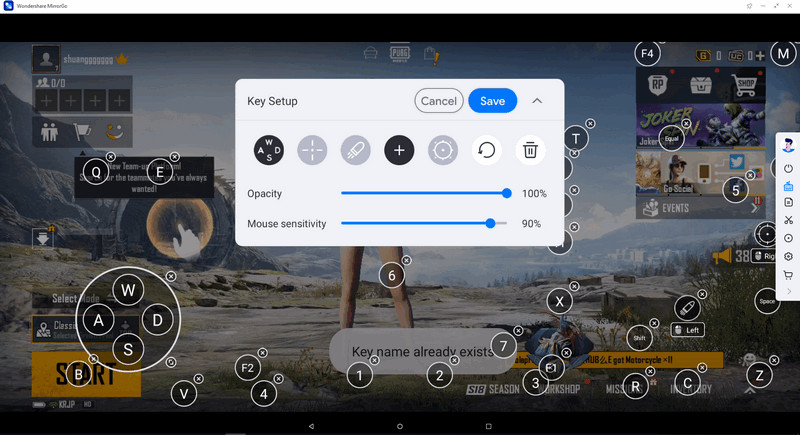
Joystick-tangenterna som är dedikerade till PUBG-mobiltangentbordet kan enkelt anpassas genom de tillgängliga inställningarna. Användaren måste komma åt det mobila speltangentbordet och trycka på "Joystick"-ikonen. Efter att ha tryckt på en specifik knapp på joysticken som visas på skärmen måste användaren vänta ett tag.
 Joystick: Detta är för att flytta upp, ned, höger eller vänster med knappar.
Joystick: Detta är för att flytta upp, ned, höger eller vänster med knappar. Syn: För att rikta in dig på dina fiender (objekt), gör det med musen med AIM-tangenten.
Syn: För att rikta in dig på dina fiender (objekt), gör det med musen med AIM-tangenten. Brand: Vänsterklicka för att avfyra.
Brand: Vänsterklicka för att avfyra. Teleskop: Här kan du använda ditt gevärs teleskop
Teleskop: Här kan du använda ditt gevärs teleskop Anpassad nyckel: Tja, detta låter dig lägga till valfri nyckel för vilken användning som helst.
Anpassad nyckel: Tja, detta låter dig lägga till valfri nyckel för vilken användning som helst.
De ska sedan ändra tecknet på tangentbordet efter önskemål. Tryck på "Spara" för att avsluta med att ändra tangentbordsinställningarna.
1.2 Spela på en PC med emulator (inga synkroniserade speldata)
I spelvärlden har PUBG fått en fantastisk plats, och folk tycker om att spela det. Få människor är passionerade spelare så, och de spelar likadant. Medan det är få som spelar spelet för underhållningens skull. Inte alla spelare spelar för passion.
Du kan få problem med att spela PUBG på mobilen om du föredrar att använda tangentbord och mus. Lyckligtvis är du på rätt plats eftersom vi kommer att berätta hur du kan spela PUBG med tangentbord och mus på din PC. Spelupplevelsen nådde en annan nivå sedan spelare hörde talas om emulatorn. För någon som är ny på detta, låt oss först dela vad en emulator är och hur den kan hjälpa dig.
BlueStacks är en av de mest populära Android-emulatorerna. Detta gör att en användare kan spela vilket spel som helst på en PC, även om det är ett Android-spel. BlueStacks har flera fördelar och funktioner som har förbättrad grafikprestanda, anpassad mappning för tangentbord, multi-instans-funktioner och annat. Låt oss nu dela med dig av hur du kan spela PUBG mobil på BlueStacks;
- Först och främst uppmanas användaren att ladda ner och installera BlueStacks på sin PC eller bärbara dator.
- När emulatorn är installerad bör användaren nu slutföra Google-inloggningen för att få tillgång till Play Butik.
- Från Play Store är det meningen att användaren ska söka efter PUBG Mobile från sökfältet i det övre högra hörnet.
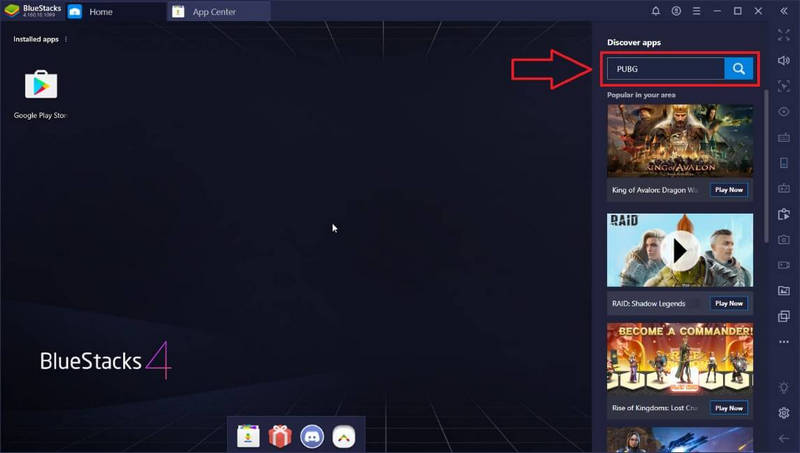
- När du har hittat PUBG Mobile klickar du på knappen Installera.
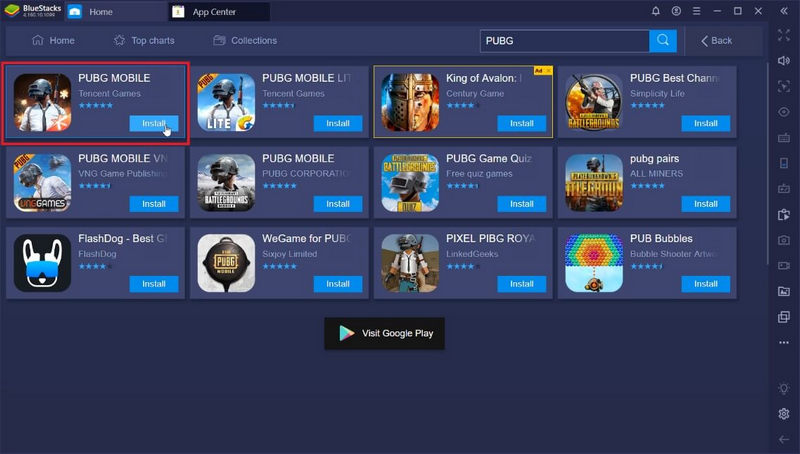
- När spelet är installerat klickar du på PUBG Mobile-spelikonen på hemskärmen och börjar spela det.
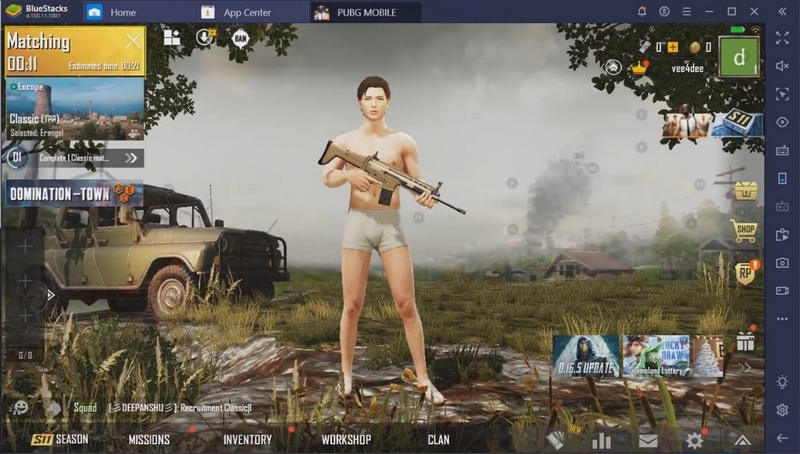
Del 2: PUBG-tangentbord och -mus på en mobil
Det är fullt möjligt att spela PUBG mobil på en dator med tangentbord och mus. Det låter dock omöjligt att koppla ett tangentbord och en mus till en mobil för att spela PUBG. Detta har möjliggjorts med den exceptionella teknik som introduceras till spelgemenskapen. Användare som vill förbättra sin spelupplevelse med hjälp av tangentbord och mus kan överväga att använda denna procedur som sin flyktlösning.
Denna metod har gjorts helt och hållet möjlig med hjälp av en enhet som heter en omvandlare. Denna speciella omvandlare låter användaren ansluta ett tangentbord och en mus för PUBG-mobil. Företag som Asus har designat omvandlare som gör att användarna kan spela spel över sin mobil med sådan kringutrustning.
Hela processen för att installera systemet är helt i förhållande till typen av omvandlare. Det finns dock några grundläggande överväganden som användaren bör göra. Följande steg kan tillåta spelarna att förstå de primära stegen för att ansluta dessa kringutrustning till din mobil.
- Anslut adaptern till telefonen enligt guiden som tillhandahålls av produktutvecklarna.
- Fortsätt med att slå på nyckelkartläggningen efter att ha väntat i några sekunder.
- Anslut kablarna till tangentbordet och musen med omvandlaren.

- Markören för musen skulle visas på skärmen. Du kan effektivt använda tangentbordet och musen för att styra din smartphone.
Slutsats
Artikeln har täckt det mesta av kunskapen om hur en användare kan spela spel med tangentbord och mus. Användaren kommer att hitta mycket användbar information i den här artikeln om hur de kan spegla sin telefon på en dator, också hur en användare kan spela Android-spel på datorn.
Spela mobilspel
- Spela mobilspel på PC
- Använd tangentbord och mus på Android
- PUBG MOBILE Tangentbord och mus
- Bland oss Tangentbordskontroller
- Spela Mobile Legends på PC
- Spela Clash of Clans på PC
- Spela Fornite Mobile på PC
- Spela Summoners War på PC
- Spela Lords Mobile på PC
- Spela Creative Destruction på PC
- Spela Pokémon på PC
- Spela Pubg Mobile på PC
- Spela Among Us på PC
- Spela Free Fire på PC
- Spela Pokemon Master på PC
- Spela Zepeto på PC
- Hur man spelar Genshin Impact på PC
- Spela Fate Grand Order på PC
- Spela Real Racing 3 på PC
- Hur man spelar Animal Crossing på PC







James Davis
personalredaktör